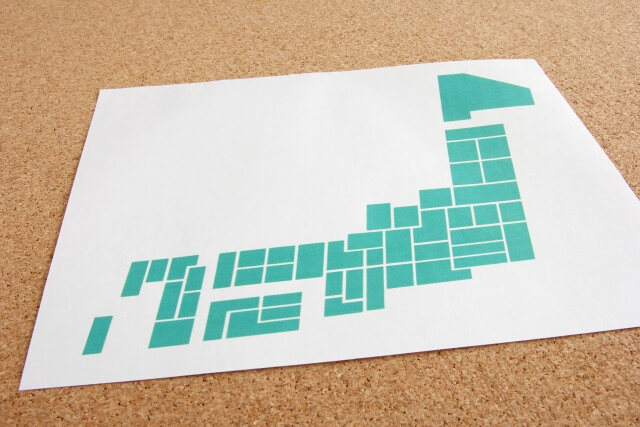Twitteの隠し機能(?)である「Media Studio」をご存じですか?
Media StudioはTwitterで動画を管理し、予約ツイートや動画の編集などができるだけでなく、収益化を図ることができます。
しかし普通にTwitterを使ってるだけではかなり見つかりにくい場所に隠されています・・
解放の手順から、活用メリットまでを紹介していきます。
目次
Media Studioの開放手順
①アナリティクスを有効にする
まずはTwitterでアナリティクスを有効にする必要があります。
スマホアプリからではMedia Studioにはたどりつけません。PCやスマホのウェブブラウザからTwitterにログインする必要があります。
ブラウザでログインを完了させたら、左側のメニュー画面から「もっと見る」を選択します。
その中に「アナリティクス」という項目があるのでそこを開きましょう。
初めて開いた人は「アナリティクスを有効にさせる」という項目があるので、ここで有効にします。
これでTwitterでアナリティクスを使用することができます。
②アナリティクスのホーム画面にて【詳細】→【動画】を選択する
有効にできたら、アナリティクスのホーム画面に行きましょう。
ここはTwitterのエンゲージメント(どれだけ見られたか)などを解析結果を表示してくれているページです。
画面上側にあるバーの中にあ「詳細」を選択すると【動画】と【コンバージョントラッキング】という項目が出てきます。
そこで、【動画】のほうをを選択してください。
すると「動画のアクテビティ」というページが表示されます。ここでは自分の動画の再生回数等を知ることができます。
③ホーム画面に戻ってメニューを確認すると・・・
ここまでやったら、一度ホーム画面に戻ってみます。
最初に開いた左側メニュー内の「もっと見る」を開いてみたら・・・あら不思議!「Media Studio」の項目が追加されているではありませんか!
これで準備完了、「Media Studio」の機能を使用できるようになります。早速使っていきましょう。
今までにアップロードした動画、画像が表示されているMedia Studioのホーム画面に行けたのであれば準備完了です!
何がどう便利?
さて、ここまででMedia Studioの準備はできたと思いますが、実際にはどのような使い方ができるのでしょうか?
詳しく見ていきましょう。
メリット①:140文字では伝えきれない内容も発信できる
通常、動画のURLをツイートした場合、URLの一文字一文字についてもTwitteの文字制限にある「140文字」にカウントされてしまいますが、Media Studioを利用すれば動画のURLとは別で140文字のツイートができるようになります。
自分の伝えたいコンテンツの良さや思いを存分に記載できるようになるのは、かなり面白いのではないでしょうか?
これだけでもMedia Studioを利用する価値がありそうです。
メリット②:予約投稿できるようになる
Media Studioのホーム画面に該当するライブラリに、まずは予約投稿したい画像・動画をアップロードします。
アップロードが完了したら、投稿したいコンテンツのサムネイル下にツイートボタン があるので、そちらをクリックします。
するとツイート作成ウィンドウが出てくるので、そこで140文字以内でテキストを記載しましょう。
あとは同ウィンドウ内の【予約設定する】の欄をクリックし、予約投稿したい日時を入力するだけです!
簡単でしょう?これでツイート投稿し忘れた、なんてこともなくなるはずです!
メリット③:同一コンテンツを複数のアカウントで管理できる
なんのこっちゃ?と思われるかもしれませんが・・・
例えばあなたが3つのツイッターアカウントを持っていて、その3つのアカウント全てでとある1つの動画をみんなにツイートで共有させたい!と思ったとします。
そんなときはこれはMedia Studioの中で「アクセス権を追加」させる機能があるので、本アカウントからサブアカウントに権利を分けていきましょう。
すると、Media Studioをすべてのアカウントから使用できるようになり、その動画のインプレッションを一元的に管理できるようになります!
再生回数も各アカウントごとの再生回数ではなく、すべて合算した回数をMedia Studio内で確認することができるようになります。
もちろん、他の人のアカウントにアクセス権を追加させることも可能です。
メリット④:動画内にリンクを貼れるようになる
ライブラリ画面で動画のサムネイルをクリックすると、ウィンドウが表示されるので、その中の【設定】の項目をクリックします。
このウィンドウの一番下に「Call to action」の欄がありますので、そこに任意のURLを入力することができます。
すると、動画を再生した際にリンクボタンが表示されるという仕組みとなっています。
一つ注意したいのが、すでにツイートされた動画に対しては、後からMedia Studioでリンクの設定をしても反映されません。
正しく反映させるには、①Media Studio内に動画をアップロードする、②【設定】項目から「Call to action」の欄にURLを記載する、③ツイートを行う、といった手順が必要になるので、投稿する際には間違えないようにしましょう。
もし間違ってあげてしまったら、一度ツイートを取り消してから再設定の上、もう一度ツイートすれば反映されるはずです。
Media Studioのまとめ
知られざる裏機能、Media Studioはいかがでしたか?
たくさん動画・画像をアップロードされる方であれば導入して損することはないはずです!
すでにTwitterにログインされている方は、下記リンクからMedia Studioに入ることができるはずです。
もし表示されなかったら、一度上記の開放手順でMedia Studioを有効にしてみてくださいね。